La plateforme collaborative du PTNB permet la création de tâches, qui sont sont spécifiques à un projet. Celles-ci permettent de demander un document ou un service à un ou plusieurs utilisateurs sur le projet.
Ce sujet s’attarde sur la gestions des tâches et des listes de tâches. Pour créer une nouvelle tâche, consultez le sujet dédié.
Droits d’accès au module Tâches
Le module tâches est accessible en cliquant sur ![]()
3 types d’accès sont possibles pour ce module :

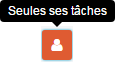
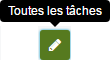
-
Toutes les taches : l’utilisateur a accès à toutes les tâches du projet. Il peut créer des tâches dans toutes les listes de tâches disponibles.
-
Seules ses tâches : l’utilisateur a accès uniquement à ses tâches. Il peut créer une nouvelle tâche au sein d’une liste contenant à minima une tâche lui étant attribuée.
-
Accès refusé : l’utilisateur n’a pas accès au module « tâches »[/details]
Tout utilisateur ayant accès à une tâche a la possibilité de supprimer la tâche, ou encore de modifier tous les champs qui la définissent, à l’exception de la liste des responsables. Toute modification de ces champs sera notifiée dans l’historique de la tâche et dans l’onglet général de notifications. Il conviendra malgré tout de définir les conditions et limites tolérées de ces possibilités dès le début de l’utilisation de la plateforme.
Liste de tâches
Une tâche créée sur la plateforme prend impérativement place dans une liste de tâches. Tous les utilisateurs ayant accès à « toutes les tâches » (droits d’accès aux modules) peuvent créer des listes de tâches.
Nous conseillons aux responsables du projet de définir dès le début du projet une charte régissant la création et nomenclature des listes de tâches. On pourra par exemple les regrouper par phase ou encore par corps d’état.
Nativement, la plateforme propose 3 listes : Maintenant, Après et Plus tard.
Pour renommer une liste de tâche ou la supprimer, appuyer sur ![]() :
:
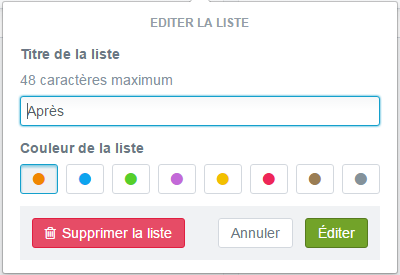
Filtrer
Les filtres de tâches permettent de rechercher des tâches suivant un certain nombre de paramètres. Pour créer un filtre, appuyez sur le bouton ![]() dans la zone supérieure du module.
dans la zone supérieure du module.
L’interface propose de filtrer prend en compte les responsables, les tags, le statut de la tâche, la liste qui la contient ainsi que des mots clés contenus dans le titre :
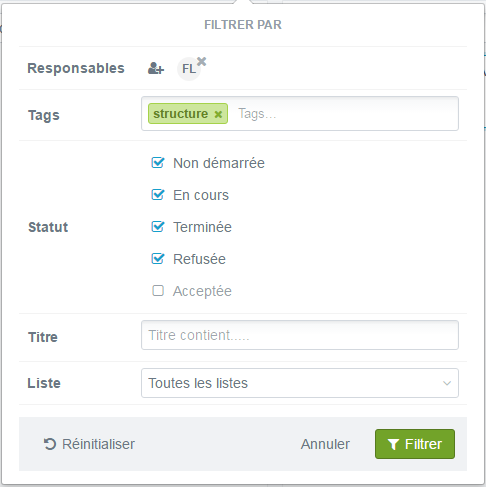
Une fois le filtre créé, il apparaît comme une liste de tâches :
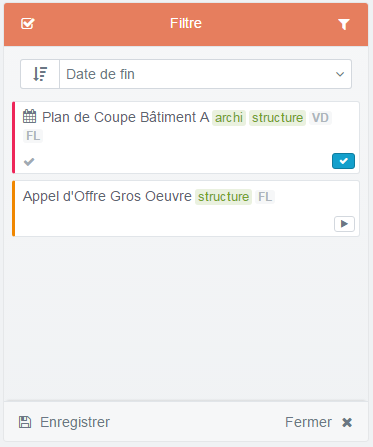
En cliquant sur ![]() , vous conservez ce filtre pour un usage ultérieur : Il apparaît dans l’interface latérale gauche, au dessus de la liste des participants. Pour l’activer, cliquez dessus.
, vous conservez ce filtre pour un usage ultérieur : Il apparaît dans l’interface latérale gauche, au dessus de la liste des participants. Pour l’activer, cliquez dessus.
Attention : Contrairement à une liste de tâches, qui est visible à minima par l’ensemble des utilisateurs concernés par les tâches qu’elle contient, les filtres sont propres à un utilisateur.
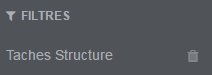
Importer / Exporter
La fonction ![]() permet d’exporter les tâches du projet et leurs attributs dans un tableur au format CSV.
permet d’exporter les tâches du projet et leurs attributs dans un tableur au format CSV.
Il est également possible d’![]() un ensemble de tâches dans le projet, à conditions que le format soit respecté. Nous vous conseillons pour cela de vous inspirer du fichier CSV créé par la fonction d’export.
un ensemble de tâches dans le projet, à conditions que le format soit respecté. Nous vous conseillons pour cela de vous inspirer du fichier CSV créé par la fonction d’export.